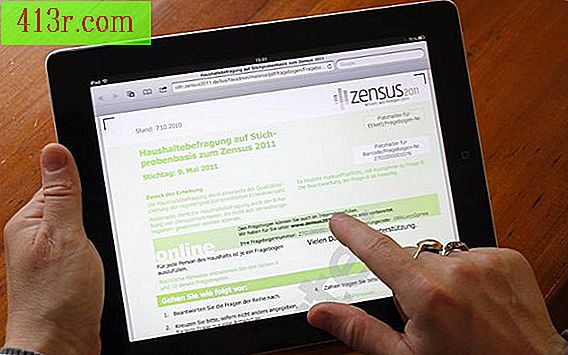Come creare un foglio di calcolo dei conti da pagare
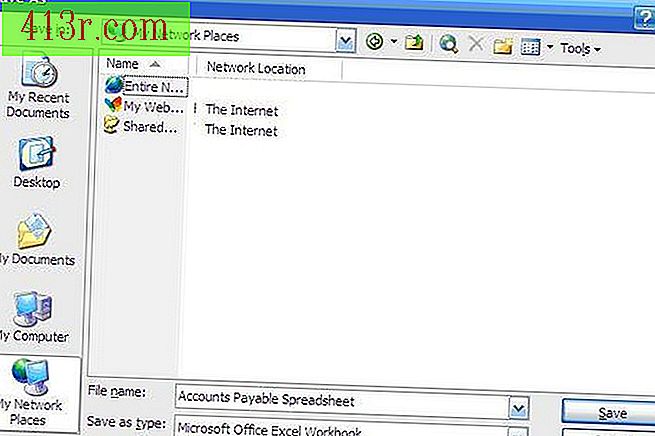
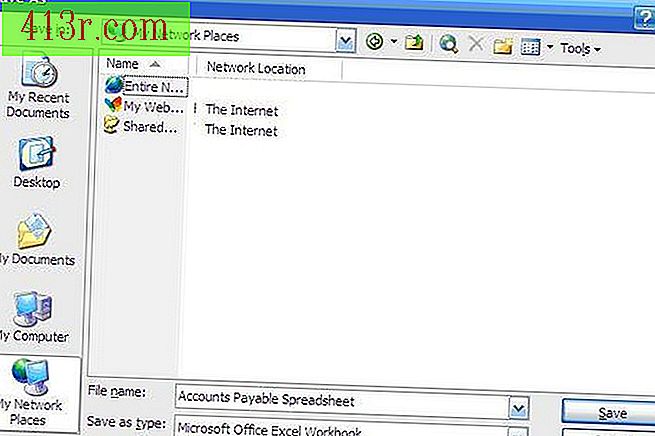 salvare
salvare Apri un nuovo documento Excel. Nel menu, seleziona "File". Dall'elenco a discesa, seleziona "Salva come". Nella finestra pop-up, digita il nome del file e fai clic sul pulsante "Salva". In questo esempio, si chiama "foglio di calcolo fornitori".
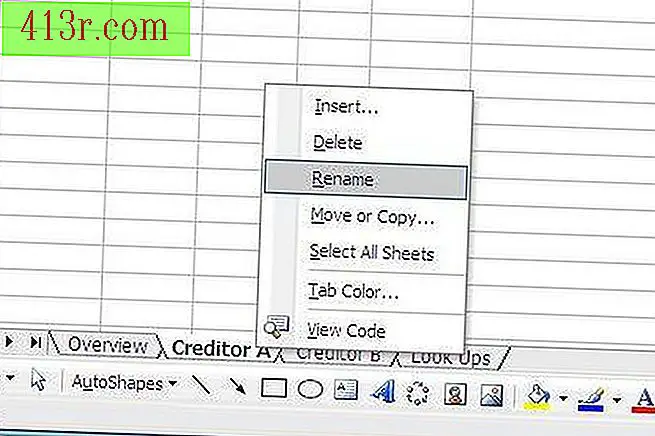 salvare
salvare Fai clic con il tasto destro sulla seconda scheda del libro. Dall'elenco a discesa, selezionare "Rinomina". Fai clic con il tasto sinistro sulla seconda scheda e inizia a digitare il nome della scheda. Qui è chiamato "Creditore A".
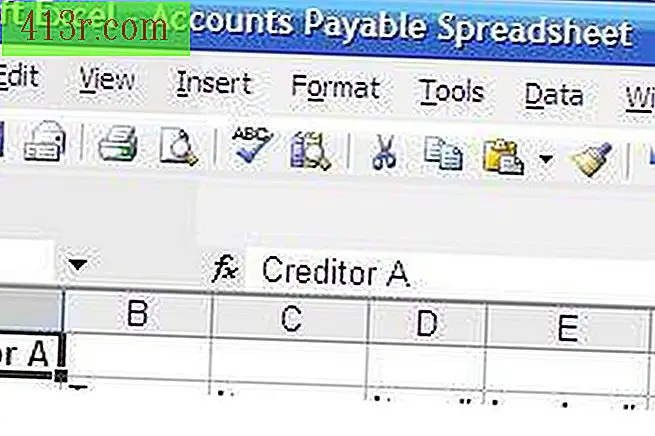 salvare
salvare Seleziona la cella "A1" e inserisci il nome del creditore. Qui è chiamato "Creditore A".
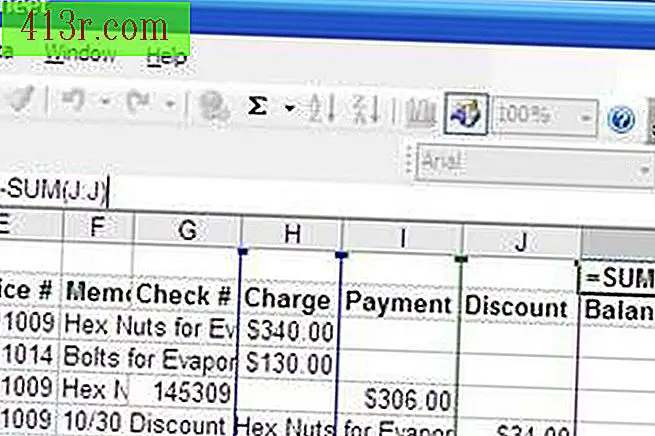 salvare
salvare Selezionare la cella "K1" e inserire la formula: "= SUM (H: H) -SUM (I: I) -SUM (J: J)".
Nella seconda riga, denominare le colonne come segue: "A-Date, B-Type, C-Item, D-Item #, E-Invoice #, F-Memo, G-Check #, H-Charge, I-Payment, J-Discount, K-Balance ".
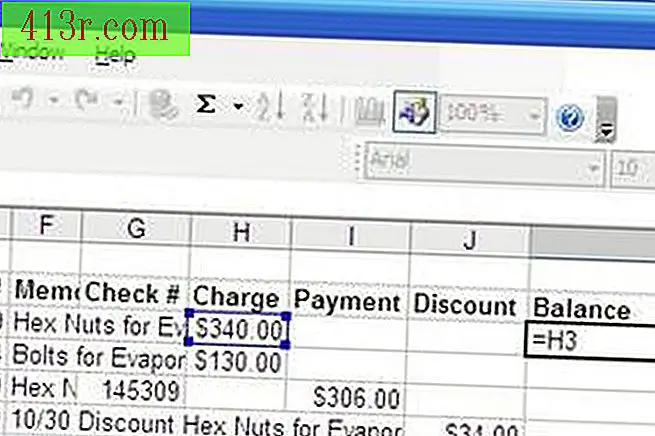 salvare
salvare Nella terza riga, seleziona la cella "K3" e inserisci la formula: "= H3".
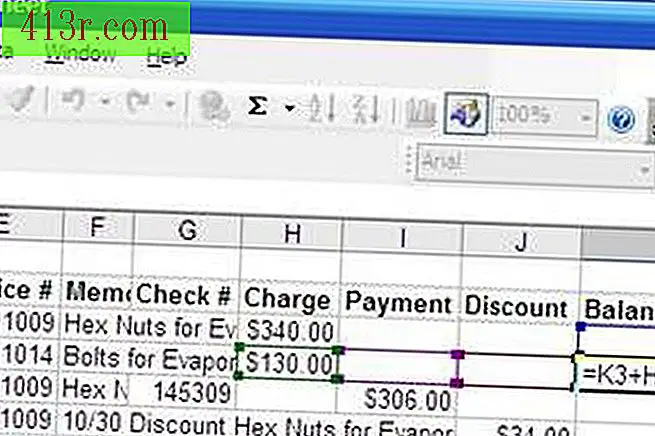 salvare
salvare Nella quarta riga, seleziona la cella "K4" e inserisci la formula: "= K3 + H4-I4-J4".
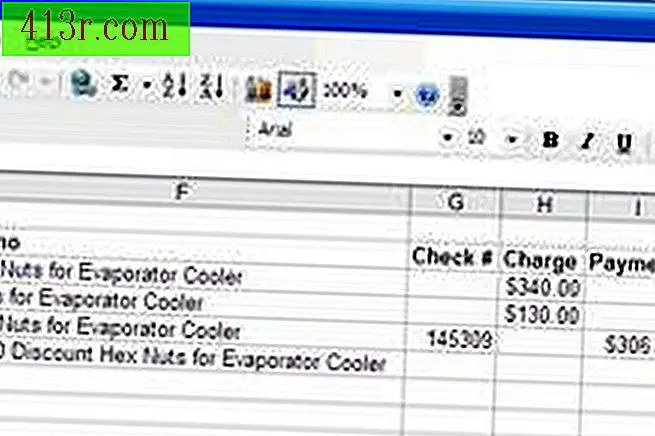 salvare
salvare Quando viene ricevuta una fattura, immettere i dati nelle colonne corrispondenti nella riga successiva disponibile, iniziando dalla riga 3. Quando viene eseguito un controllo, immettere i dati nelle colonne corrispondenti nella riga successiva disponibile. Quando vengono effettuati gli sconti, inserire i dati nelle colonne corrispondenti nella successiva riga disponibile.
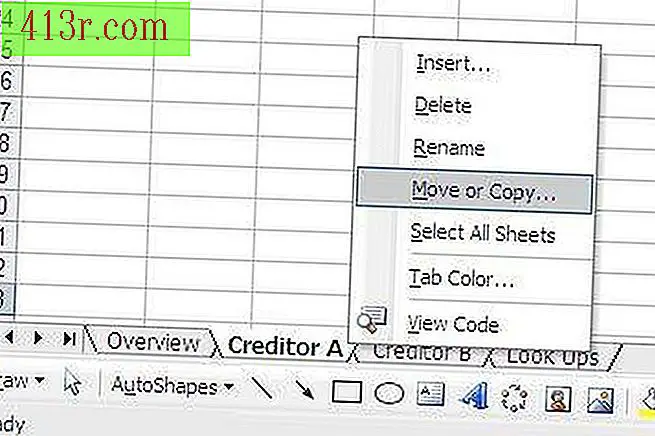 salvare
salvare Copia questo foglio di lavoro, fai clic con il tasto destro sulla scheda e dall'elenco a discesa seleziona "Sposta / Copia". Nella finestra pop-up, nell'elenco "Foglio precedente", selezionare "(sposta fino alla fine)" e selezionare la casella "Crea una copia". Seguire i passaggi indicati per rinominare questo foglio di lavoro con il nome del nuovo creditore.
Fai clic con il tasto destro sulla prima scheda del libro. Dall'elenco a discesa, selezionare "Rinomina". Fai clic con il tasto sinistro sulla prima scheda e inizia a digitare il suo nome. Qui è chiamato "Informazioni generali". Nella prima riga, chiama le colonne come segue: "A-Creditor", "B-Balance Creditor". Nella prima riga, colonna C, inserire la formula: "= SUM (B: B)". Questo aggiungerà tutti i saldi in sospeso per tutti i creditori. Nella seconda riga inserisci la seguente formula: "A2 - = '' '' CreditorA ''! A1, B2 - = '' CreditorA ''! K1, " per ogni foglio di questi. Ciò fornirà una panoramica dei saldi in sospeso per ciascuno di essi.